Sådan starter du Windows i fejlsikret tilstand
.jpg)
For Win98 / ME, XP, Vista og Windows 7 er der to metoder til at starte i Fejsikret tilstand, mens 95 og 2000 kun har en. Vi beskriver disse metoder nedenfor:
F8 - Ved at trykke på F8-tasten, når Windows starter op, normalt lige efter at du hører det velkendte beep, når du starter computeren, vil du blive præsenteret for en menu, hvor du kan vælge at starte i fejlsikret tilstand. Hvis det ikke fungerer i første forsøg, skal du genstarte og prøve samme proces igen, da du skal være hurtig, når du trykker på den.
Systemkonfigurationsværktøj - Du kan bruge de indbyggede Systemkonfigurationsværktøjet eller MSCONFIG, der findes i Windows 98, ME, XP, Windows Vista og Windows 7 til at få Windows til at starte i Fejlsikret tilstand. Vi gennemgår specifikke detaljer herom nedenfor. Bemærk, at du ikke bør tvinge din computer til at starte i fejlsikret tilstand ved hjælp af systemkonfigurationsværktøjet, hvis du har mistanke om, at du er inficeret med malware, da malware kan ødelægge filer, der kræves for at starte i fejlsikret tilstand.
Windows 95

Image credit: Microsoft
Windows 95 kan kun starte i fejlsikret tilstand ved hjælp af F8-metoden, da dette operativsystem ikke har et konkret systemkonfigurationsværktøj.
Ved hjælp af F8-metoden:
Genstart computeren.
Når computeren starter, vil den liste nogle af de komponenter, der er installeret i din maskine, mængde hukommelse, harddiske installeret osv. Når processen er færdig, vil teksten "Starting Windows 95" fremkomme.
Umiddelbart skal du trykke på F8-tasten.
Du får nu vist en menu. Vælg indstillingen til Fejlsikret tilstand ved hjælp af piletasterne.
Tryk derefter på Enter på dit tastatur for at starte i fejlsikret tilstand.
Udfør herefter de opgaver, du har brug for, og når du er færdig, skal du genstarte for at starte computeren i normal tilstand.
Windows 98/ME
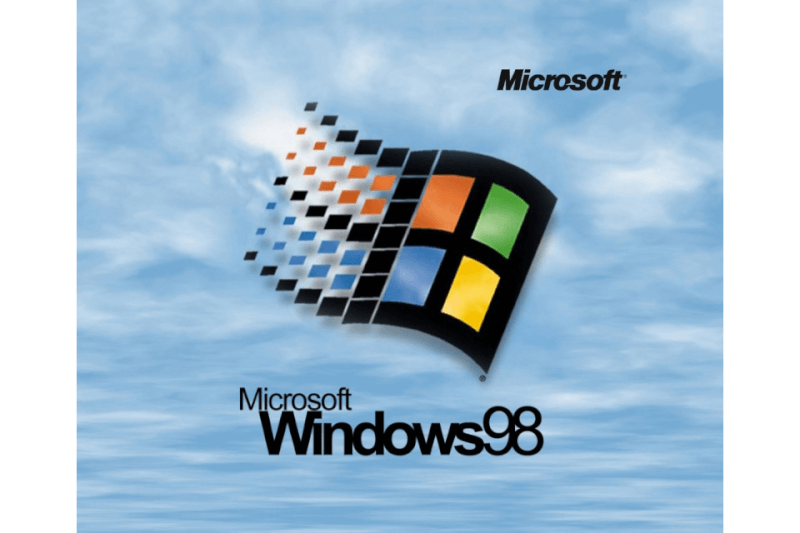
Image credit: Microsoft
Ved hjælp af F8-metoden:
Genstart computeren.
Når computer er startet, vil den liste en række komponenter, som computeren er udstyret med; mængde hukommelse, harddiske installeret osv. Herefter skal du gentagne gange trykke på F8-tasten, indtil du får vist en menu.
Når du har menuen fremme på skærmen, skal du vælge fejlsikret tilstand ved hjælp af piletasterne.
Tryk derefter på Enter på dit tastatur for at starte i fejlsikret tilstand.
Udfør de opgaver, du har brug for, og når du er færdig skal du genstarte computere for at starte i normal tilstand.
Brug af systemkonfigurationsværktøjsmetoden:
Trin 1: Luk alle programmer, så du ikke har noget åbent og er på skrivebordet.
Trin 2: Klik på Start-knappen, og klik derefter på Kør.
Trin 3: I feltfeltet skriver du msconfig
Trin 4: Tryk på OK og System Configuration Utility starter.
Du skal nu trykke på Advanced
Marker afkrydsningsfeltet "Enable Startup menu" Tryk derefter på OK og derefter på OK igen. Windows 98 / ME vil nu spørge, om du vil genstarte.
Trin 5: Tryk på Ja, og computeren genstarter i fejlsikret tilstand.
Trin 6: Når computeren starter op, kan du udføre de diagnosticerings- eller fejlfindingsopgaver, du har brug for.
Trin 7. Når du er færdig med disse opgaver, skal du gå samme vej igen, og fjerne fluebenet ved ”Enable Startup menu”
Genstart computeren tilbage til normal tilstand.
Windows 2000
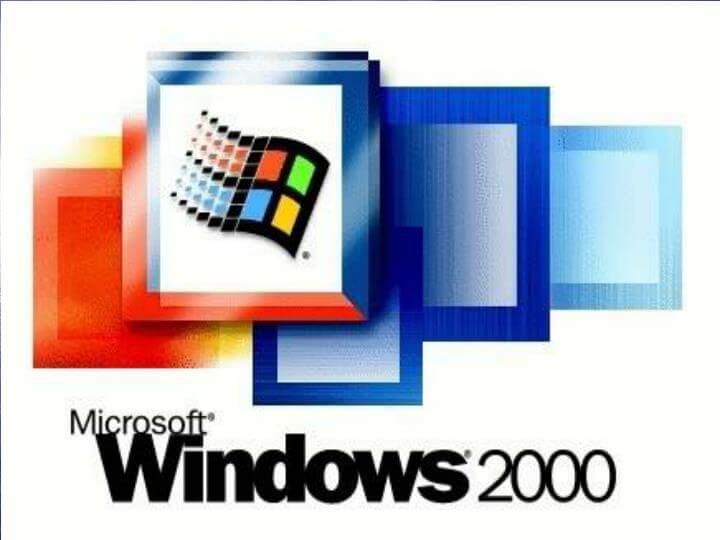
Image credit: Microsoft
Windows 2000 kan kun starte i fejlsikret tilstand ved hjælp af F8-metoden, da det ikke har et systemkonfigurationsværktøj.
Ved hjælp af F8-metoden:
Genstart computeren.
Når maskinen er genstartet, vil den liste en række komponenter, der er installeret i din maskine, mængde hukommelse, installerede harddiske osv. Når dette er afsluttet, begynder computeren at indlæse Windows.
Når du præsenteres for skærmen, der har en sort / hvid bjælke i bunden med "Starter Windows/ Starting Windows", skal du trykke gentagne gange på F8-tasten, indtil du kommer til menuen Windows 2000 Advanced Options
I denne menu skal du bruge piletasterne til at vælge indstillingen Fejlsikret tilstand, som normalt er den første på listen.
Tryk på Enter tasten.
Din computer fortsætter med at starte op, men starter nu i fejlsikret tilstand.
Udfør de opgaver, du har brug for. Når du er færdig, skal du genstarte for at vende tilbage til normal tilstand.
Windows XP

Image credit: Microsoft
Ved hjælp af F8-metoden:
Genstart computeren.
Når maskinen starter op igen, vil som i ovenstående, liste en række komponenter, der er installeret i din PC. Mængde hukommelse, harddiske installeret osv. På dette tidspunkt skal du trykke på F8-tasten gentagne gange, indtil du får vist en Windows XP Advanced menu.
Vælg fejlsikret tilstand ved hjælp af piletasterne.
Tryk derefter på Enter på dit tastatur for at starte i fejlsikret tilstand.
Udfør de opgaver, du har brug for, og når du er færdig skal du genstarte for at starte i normal tilstand.
Brug af systemkonfigurationsværktøjsmetoden:
Hvis du har problemer med at komme i fejlsikret tilstand vis F8-metoden, kan du ty til andre metoder.
Trin 1: Luk alle programmer, så du ikke har noget åbent og er på skrivebordet.
Trin 2: Klik på Start-knappen, og klik derefter på Kør.
Trin 3: I feltet Kør indtast msconfig
Trin 4: Tryk på OK, og System Configuration Utility starter op.
Trin 5: Klik på fanebladet "BOOT.INI” Derefter får du vist en ny skærm-menu.
Trin 6: Sæt et flueben i "/ SAFEBOOT". Tryk derefter på OK. Når du har trykket på knappen, får du en bekræftelsesboks.
Trin 7: Tryk på knappen Genstart, og lad computeren genstarte. Den starter nu op i fejlsikret tilstand.
Trin 8: Når computeren starter op, kan du udføre de diagnostiske eller fejlfindingsopgaver, du har brug for.
Trin 9. Når du er færdig med dine opgaver, skal du udføre trin 1-7 igen, men i trin 6 skal du denne gang fjerne markeringen i afkrydsningsfeltet "/ SAFEBOOT". Klik derefter på fanen Generelt og indstil den til Normal opstart.
Trin 10: Genstart computeren for at tilbage til normal tilstand.
Windows Vista

Image credit: Microsoft
Ved hjælp af F8-metoden:
Genstart computeren.
Når computeren starter, vil du præsenteres for en række komponenter på computeren. Når du præsenteres for disse oplysninger, skal du trykke på F8-tasten gentagne gange, indtil du får vist Windows Vista Advanced Boot Options.
Vælg indstillingen Fejlsikret tilstand vha. Piletasterne.
Tryk derefter på Enter tasten på dit tastatur for at starte op i Vista Safe Mode/Fejlsikret tilstand.
Når Windows starter, vil du mødes af login-skærm. Log på din computer, og Vista træder ind i fejlsikret tilstand.
Gør hvad du skal, og når du er færdig, skal du genstarte for at vende tilbage til normal tilstand.
Windows 7

Image credit: Microsoft
Ved hjælp af F8-metoden:
Genstart computeren.
Når computeren starter, vil du præsenteres for din computers hardware. Når du ser disse informationer, begynder du at trykke på F8-tasten på dit tastatur gentagne gange, indtil du får vist skærmen Windows 7 Advanced Boot Options.
Brug piletasterne til at vælge fejlsikret tilstand
Tryk derefter på Enter-tasten på dit tastatur for at starte op i Windows 7 fejlsikret tilstand
Når Windows starter op, vil ramme en login-skærm. Log på din computer, og Windows 7 træder i fejlsikret tilstand.
Gør hvad du skal, og når du er færdig, skal du genstarte fcomputeren for at vende tilbage til normal tilstand.
Windows 8
Denne er ret kompleks, hvilken gør vi har valgt at linke til ekstern kilde. Find guiden her
Windows 10:
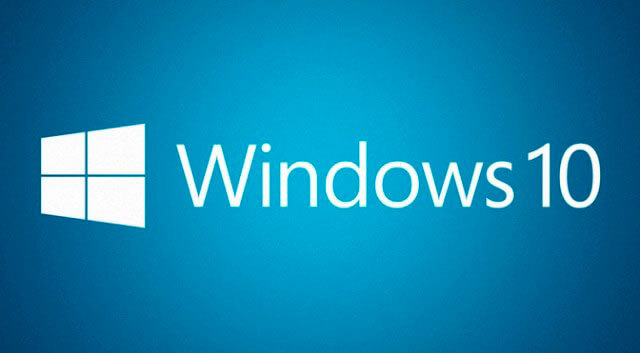
Image credit: Microsoft
Tryk på Ctrl + Alt + Delete tasterne på samme tid for at åbne Windows-sikkerhedsskærmen.
Mens du holder Shift-tasten nede, skal du klikke på tænd / sluk-knappen (Windows 10 tænd / sluk-knap) og derefter klikke på Genstart.
Når Windows 10 genstarter, vil du præsenteres for ”Choose an Option”. På dette skærmbillede skal du klikke på Fejlfinding-knappen for at få adgang til fejlfindingsindstillingerne.
Klik på knappen Avancerede indstillinger på skærmen Fejlfinding for at åbne skærmen med avancerede indstillinger.
På skærmen Avancerede indstillinger skal du klikke på indstillingen Startup-indstillinger. Dette åbner skærmen Startup-indstillinger.
På skærmen Startindstillinger skal du klikke på knappen Genstart, hvorefter Windows genstarter.
Efter genstart vises et skærmbillede til startindstillinger. På dette skærmbillede skal du trykke på tast nummer 5 på dit tastatur for at gå ind i Safe Mode/Fejlsikret tilstand med Netværk.
Din computer genstarter nu. Når den er genstartet, kommer du til en loginprompt. Login for at få adgang til fejlsikret tilstand med netværk.
Skulle vi have glemt nogle detaljer i denne guide, så lad os høre fra jer i kommentarfeltet herunder.
Seneste computer
-
06 oktmus
-
03 okttastatur
ASUS ROG Falcata
-
02 oktprinter
Bambu Lab åbner Flagship Store i Kina
-
Logitech Signature Slim Solar+ K980
-
26 sepbundkort
MSI MPG Z890 CARBON WIFI
-
25 sepmus
Glorious Model O3 - Wireless
-
24 sepheadset
Bowers & Wilkins Px8 S2
-
Corsair Sabre v2 Pro









